Cách xem lịch sử chỉnh sửa khi cùng làm việc với Excel online
Cách mở hiển thị thay đổi và lọc các thay đổi trong Excel online cực dễ dàng nhưng lại vô cùng hữu ích.
Cùng nhau làm việc trên một bảng tính với Excel online sẽ mang đến rất nhiều tiện ích cho các bạn. Tuy nhiên, đôi lúc nó cũng khá là khó chịu vì bạn không chắc ai đã thay đổi gì và khi nào trên bảng tính của bạn. Bài viết dưới đây, Isinhvien sẽ giúp các bạn gỡ nút thắc đó bằng công cụ xem các thay đổi khi cộng tác với Excel online chỉ với vài cái nhấp chuột cực kì đơn giản.
Cách mở lịch sử chỉnh sửa trong Excel online
Đầu tiên, bạn mở bảng tính mà bạn muốn xem thay đổi, chọn “Xem lại” => “Hiển thị các thay đổi“, sẽ mở ra cửa sổ như hình dưới.
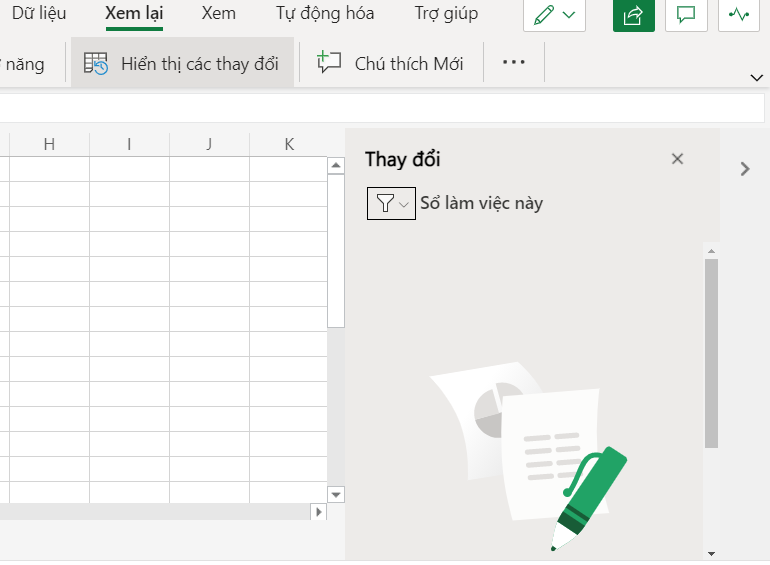
Bạn có thể click vào dấu “>” ở góc phải trên cửa sổ để thu nhỏ lại nếu thấy nó chiếm quá nhiều không gian. Ở đây, sẽ hiện thị tất tần tật lịch sử chỉnh sửa trong bảng tính của bạn, từ nội dung chỉnh sửa, người chỉnh sửa cho đến thời gian chỉnh sửa vô cùng chính xác và chi tiết.
Cách lọc để xem lịch sử chỉnh sửa trong Excel online
Đối với các bảng tính lớn, nhiều người cùng làm việc và có rất nhiều sự thay đổi thì đây sẽ là chức năng tuyệt vời giúp bạn dễ dạng tìm được những thay đồi mà mình cần. Để thực hiện chức năng này, bạn chọn vào biểu tượng bộ lọc để thả xuống các danh sách tùy chọn
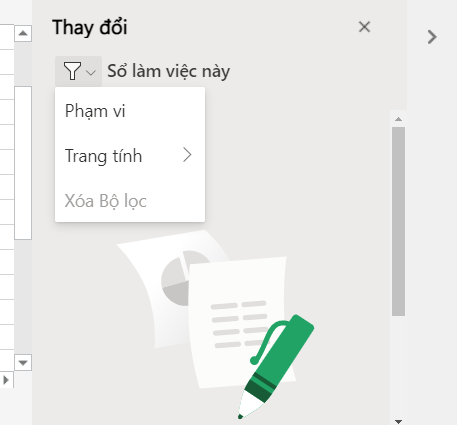
Ở đây, ta sẽ có 2 tùy chọn lọc, đó là lọc theo phạm vi, và lọc theo trang tính. Bạn có thể chọn 1 trong 2 tùy chọn trên để lọc theo ý muốn của mình.
- Nếu chọn lọc theo trang tính, bạn có thể chọn trang tính mà bạn muốn làm việc rồi sau đó máy sẽ lọc các thay đổi ở trang mà bạn chọn.
- Nếu chọn lọc theo phạm vi, bạn sẽ chọn phạm vi ô muốn lọc (ví dụ C8 :F8), sau đó máy sẽ lọc các thay đổi trong các ô đó (Lưu ý: lọc theo phạm vi sẽ lọc ở trang tính mà bạn đang mở).
Để xóa bộ lọc và xem lại tất cả các thay đổi trên bảng tính, bạn chỉ cần click vào xóa bộ lọc là xong.
Chúc các bạn thức hiện thành công! Nếu các bạn thấy bài viết trên của Isinhvien về Cách xem các thay đổi khi cộng tác với Excel online hay và hữu ích cho các bạn thì hãy để lại 1 like, 1cmt và chia sẻ cho bạn bè để ủng hộ cho Isinhvien nhé. Thanks you so much!!









